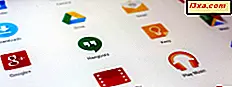Đầu tiên là chữ viết tay trên giấy. Sau đó, gõ trên giấy với một máy đánh chữ. Sau đó, gõ trên bàn phím giống như một máy đánh chữ, xuất hiện trên màn hình máy tính. Và bây giờ — chữ viết tay trên máy tính! Chúng ta đã đi vòng tròn đầy đủ chưa?
Lịch sử: từ máy Keypunch sang máy tính bảng
Cho đến gần đây, cách duy nhất để lấy thông tin vào hoặc ra khỏi máy tính là sử dụng một bàn phím thuộc loại nào đó. Từ việc tạo thẻ đục lỗ bằng máy móc khóa (đó là cách tôi "lập trình" máy tính đầu tiên tôi từng sử dụng) cho các thiết bị đầu vào không dây ngày nay, mọi người phải học cách gõ. Một số người đã học cách làm điều này với tất cả các ngón tay của họ và không nhìn vào bàn phím. Những người khác học cách sử dụng một hoặc hai ngón tay và tìm kiếm mọi chìa khóa họ nhấn. Nhưng nó đã được gõ tất cả trong một hình thức này hay cách khác.

Nguồn hình ảnh: Katie Keypunch - Mô hình quốc tế 032 (c.1941)
Trong những năm gần đây, sự phổ biến mới của máy tính bảng và màn hình cảm ứng và các thiết bị đầu vào máy tính bảng có nghĩa là mọi người không phải học cách gõ nếu họ không muốn. Nó chỉ là dễ dàng để viết trên một máy tính kích hoạt bút vì nó là để viết trên giấy. Đây chỉ là một cách nữa mà máy tính đang phát triển để đáp ứng nhu cầu của mọi người.
Tôi có một thiết bị đầu vào máy tính bảng vì những lý do thực tế. Tôi đã sử dụng một bi xoay trong nhiều năm, và cổ tay của tôi, vốn đã có một số vấn đề, đã bắt đầu đau nhiều hơn và nhiều hơn nữa. Con gái tôi, những người đã có vấn đề về cổ tay của riêng mình, gợi ý rằng tôi nên thử sử dụng một chiếc máy tính bảng và bút thay vì một con chuột hoặc bi xoay. Trải nghiệm duy nhất của tôi với máy tính bảng là vào những ngày tôi bán máy tính, khi máy tính bảng khá lớn và cồng kềnh, được sử dụng cho đồ họa cao cấp và chi phí gần một cánh tay, chân và đứa con đầu lòng. Thời gian đã thay đổi!
Sử dụng Windows Journal trên thiết bị đầu vào máy tính bảng
Chỉ một thời gian ngắn sau khi tôi mua máy tính bảng, tôi được yêu cầu viết một loạt các hướng dẫn trên Windows Journal và Bảng điều khiển đầu vào máy tính bảng . Tại sao không, tôi nghĩ, vì điều này sẽ buộc tôi phải học cách sử dụng máy tính bảng nhiều hơn là chỉ di chuyển xung quanh và nhấp vào mọi thứ.
Thoạt nhìn, Windows Journal trông giống như ứng dụng phức tạp hơn. Bạn nhận được một tờ "giấy" để viết, và có bút và công cụ highlighter để làm việc với. Những gì bạn viết có thể được lưu và chia sẻ theo nhiều cách khác nhau. Bạn có thể chuyển đổi chữ viết tay của mình thành văn bản hoặc để chữ viết tay ở dạng văn bản. Âm thanh như rất nhiều, phải không? Và đó là chỉ bao gồm những điều cơ bản - tất cả được trình bày độc đáo trong hướng dẫn này: Cách tạo Ghi chú và Bản vẽ cơ bản bằng Windows Journal.

Như những quảng cáo truyền hình nói, nhưng chờ đợi, có nhiều hơn nữa! Bạn có thể thiết kế các trang của riêng bạn và lưu chúng để bất cứ điều gì bạn viết đều theo cách bạn muốn. Bạn có thể gửi những gì bạn đã viết trực tiếp vào chương trình email của mình, dưới dạng văn bản hoặc dưới dạng tệp đồ họa. Windows Journal sẽ là tuyệt vời cho việc ghi chú trong lớp học, bởi vì bạn có thể sử dụng máy tính bảng của bạn cũng giống như bạn những máy tính xách tay xoắn ốc cũ tốt mà từng là "thiết bị đầu vào" duy nhất mà một sinh viên có. Tìm hiểu cách thực hiện tất cả những điều này, được đề cập trong Cách tạo mẫu tạp chí Windows và gửi tạp chí qua email.
Sử dụng bảng điều khiển đầu vào máy tính bảng trên thiết bị đầu vào máy tính bảng
So với Windows Journal, Tablet Input Pane l — một cửa sổ nhỏ trượt ra khỏi một nơi ẩn náu ở mép màn hình - trông rất nguyên thủy. Tôi nghĩ rằng nó sẽ không mất nhiều thời gian để trang trải tất cả các tính năng của nó. Một hướng dẫn, rất có thể. Trời ơi, tôi đã sai rồi!
Khi nó quay ra, Tablet Input Panel là một ứng dụng rất tinh vi với một giao diện đơn giản. Nó thực hiện chuyển đổi chữ viết tay gần như hoàn hảo mà không có nỗ lực đặc biệt nào trên phần của người dùng (mặc dù nó có thể được huấn luyện để làm tốt hơn) và việc chuyển đổi được thực hiện trong khi bạn viết. Một lần nhấn vào những gì bạn đã viết vào bất kỳ ứng dụng nào bạn chọn, vì vậy những người có máy tính bảng hoặc máy tính màn hình cảm ứng không cần phải thêm trên bàn phím. Điều này làm cho những máy tính đó thực sự di động và không nặng hơn nhiều so với giấy mà chúng thay thế. Những lợi thế cho trường học và kinh doanh là hiển nhiên. Chúng tôi đã trình bày những điều cơ bản về nó trong hướng dẫn của chúng tôi gọi là Bắt đầu với Bảng điều khiển máy tính bảng của Windows 7.
Tôi đã sử dụng Palm PDA trong nhiều năm, và rất vui khi thấy rằng chữ viết tay "graffiti" mà họ mong đợi là đủ gần với cách tôi in mà tôi không phải học quá nhiều mẫu thư mới. Nhưng tôi đã phải in, và tôi phải viết các chữ cái một cách riêng biệt và rõ ràng, hoặc chúng sẽ được công nhận là một cái gì đó hoàn toàn khác với những gì tôi dự định. Tôi rất vui khi thấy rằng tôi có thể viết bằng dạng chữ viết tay kỳ quặc của riêng mình trong Bảng đầu vào máy tính bảng và nó sẽ được công nhận chính xác những gì tôi đã viết gần như mọi lúc. Bây giờ tôi có thể viết trơn tru và nhanh chóng trên máy tính bảng và không phải quay trở lại và sửa một cái gì đó chỉ trong mỗi từ. Thắng lợi!
Và tất cả điều này được bao gồm trong Bảng điều khiển đầu vào máy tính bảng của Windows 7: Nhập văn bản và chữ viết tay.
Có một vài điều mà Tablet Input Panel không phải lúc nào cũng nhận ra, điều đó không làm tôi ngạc nhiên, vì chữ viết tay của tôi có những nét riêng của nó. Tôi mất khoảng một giờ để trải qua tất cả các cá nhân hóa, và sau đó, tôi chỉ có thể viết đi và tự tin rằng Tablet Input Panel hiểu những gì tôi đang cố gắng làm. Nếu bạn cần phải làm cho nó tìm hiểu phong cách của bạn, hãy đọc hướng dẫn của chúng tôi về Bảng điều khiển đầu vào máy tính bảng đào tạo để hoạt động tốt hơn.

PDA Palm đáng tin cậy của tôi cũng đã dạy tôi cách sử dụng cử chỉ, vì vậy tôi đã quen với ý tưởng khi thử chúng trên Bảng điều khiển đầu vào máy tính bảng, mặc dù (như hầu hết mọi người, tôi nghi ngờ) Tôi phải thử lại cử chỉ một lần nữa cho đến khi tôi cuối cùng đã tìm ra kỹ thuật. Tôi đã tìm hiểu và sau đó giới thiệu cách thực hiện điều này trong Bảng điều khiển đầu vào máy tính bảng: Sử dụng cử chỉ cho tốc độ và tiện lợi. Sau đó, tôi đã lướt qua mọi thứ mà không lấy bút ra khỏi máy tính bảng. Chà, nếu tôi chỉ có một thứ như thế khi tôi viết nguệch ngoạc, cố gắng theo kịp những gì một giáo viên đang nói, và hy vọng tôi có thể đọc được các ghi chú của tôi khi đến lúc học bài kiểm tra!
Cuối cùng, nhưng không kém phần quan trọng, bạn cũng có thể sử dụng phiên bản đặc biệt của công cụ để làm toán. Làm thế nào là mát mẻ? Ít nhất là đối với geek toán học "trung bình". Mặc dù tôi không tự giới thiệu bản thân mình, một trong những biên tập viên của chúng tôi, đã đi sâu vào chi tiết về nó bằng cách Làm toán với Bảng Nhập liệu Toán trong Windows.

Đã học đủ về việc sử dụng thiết bị đầu vào máy tính bảng?
Tôi rất vui vì biên tập viên của chúng tôi ở Chief Ciprian Rusen đã chỉ định cho tôi những hướng dẫn này, bởi vì trong việc tìm ra cách giải thích những điều này cho bạn, độc giả của chúng tôi, tôi đã học được một số tiền đáng kinh ngạc. Bây giờ tôi thực sự hiểu tại sao máy tính bảng lại hấp dẫn đến rất nhiều người. Và bây giờ, khái niệm mà bạn phải nhập hoặc bạn không thể sử dụng máy tính sẽ không gây rào cản cho mọi người nữa. Tôi hy vọng bạn sẽ học được nhiều từ các hướng dẫn của chúng tôi và bạn sẽ tận dụng tốt nhất các công cụ tuyệt vời này: Windows Journal và Table Input Panel.